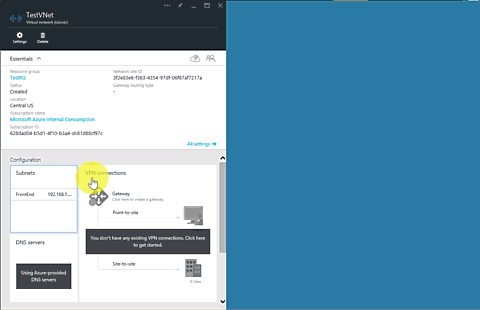Virtuális hálózat (klasszikus) létrehozása a Azure Portal
Fontos
A klasszikus Virtual Network mostantól elavult az új ügyfelek számára, és 2024. augusztus 31-én megszűnik minden ügyfél számára. Az új üzemelő példányoknak az új Azure Resource Manager-alapú üzembehelyezési modellt kell használniuk, azure Resource Manager-alapú Virtual Network
Az Azure virtuális hálózat (VNet) a saját, felhőben található hálózatának megfelelője. Vezérelheti az Azure-hálózat beállításait, valamint DHCP-címblokkokat, DNS-beállításokat, biztonsági házirendeket és útválasztásokat adhat meg. Ezenkívül alhálózatokra tagolhatja tovább a VNetet, és Azure IaaS virtuális gépeket (VM) és PaaS-szerepkörpéldányokat telepíthet, ugyanúgy, ahogy a helyszíni adatközpontjában üzembe helyezi a fizikai és virtuális gépeket. Lényegében kiterjesztheti a hálózatát az Azure-ra és felhasználhatja hozzá a saját IP-címblokkjait. Ha még nem ismeri a VNeteket, olvassa el a virtuális hálózatok áttekintése című részt.
Fontos
Az Azure-erőforrásokkal való munka megkezdése előtt fontos megérteni, hogy az Azure jelenleg két üzembe helyezési modellel rendelkezik, a Resource Managerrel és a klasszikussal. Bizonyosodjon meg arról, hogy megfelelő ismeretekkel rendelkezik az üzembe helyezési modellekről és eszközökről, mielőtt elkezdene dolgozni az Azure-erőforrásokkal. A különféle eszközök dokumentációit a cikk tetején található fülekre kattintva tekintheti meg.
Ez a dokumentum a virtuális hálózat klasszikus üzemi modellel történő létrehozását ismerteti. A Resource Manager üzembehelyezési modellben is létrehozhat virtuális hálózatot a Azure Portal használatával.
Eset
A virtuális hálózatok és alhálózatok létrehozásának szemléltetéséhez ez a dokumentum a következő forgatókönyvet használja:

Ebben a forgatókönyvben egy TestVNet nevű virtuális hálózatot hoz létre a 192.168.0.0./16 fenntartott CIDR-blokktal. A virtuális hálózat a következő alhálózatokat tartalmazza:
- FrontEnd, amelynek a CIDR-blokkja 192.168.1.0/24 lesz.
- BackEnd, amelynek a CIDR-blokkja 192.168.2.0/24 lesz.
Klasszikus virtuális hálózat létrehozása a Azure Portal
Ha klasszikus virtuális hálózatot szeretne létrehozni az előző forgatókönyv alapján, kövesse az alábbi lépéseket.
Egy böngészőből keresse fel a(z) https://portal.azure.com címet, majd jelentkezzen be az Azure-fiókjával, ha szükséges.
Kattintson az Erőforrás> létrehozásaHálózati>virtuális hálózat elemre. Figyelje meg, hogy az Üzembehelyezési modell kiválasztása lista már a klasszikust jeleníti meg. 3. Kattintson a Létrehozás gombra az alábbi ábrán látható módon.

A Virtuális hálózat panelen írja be a virtuális hálózat nevét , majd kattintson a Címtér elemre. Konfigurálja a virtuális hálózat és annak első alhálózata címtérbeállításait, majd kattintson az OK gombra. Az alábbi ábrán a forgatókönyv CIDR-blokkbeállításai láthatók.

Kattintson az Erőforráscsoport elemre, és válasszon ki egy erőforráscsoportot a virtuális hálózat hozzáadásához, vagy kattintson az Új erőforráscsoport létrehozása elemre a virtuális hálózat új erőforráscsoporthoz való hozzáadásához. Az alábbi ábrán egy TestRG nevű új erőforráscsoport erőforráscsoport-beállításai láthatók. További információ az erőforráscsoportokkal kapcsolatban: Azure Resource Manager Overview (Az Azure Resource Manager áttekintése).

Szükség esetén módosítsa a VNethez tartozó Előfizetés és Hely beállításokat.
Ha nem szeretné, hogy a VNet csempe megjelenjen a Kezdőpulton, tiltsa le A kezdőpulton rögzít lehetőséget.
Kattintson a Létrehozás gombra, és figyelje meg a Virtuális hálózat létrehozása nevű csempét az alábbi ábrán látható módon.

Várja meg, amíg a virtuális hálózat létrejön, és amikor megjelenik a csempe, kattintson rá további alhálózatok hozzáadásához.

A virtuális hálózat konfigurációjának az ábrán látható módon kell megjelennie.

Kattintson az Alhálózatok>hozzáadása elemre, írjon be egy Nevet , és adjon meg egy címtartományt (CIDR-blokkot) az alhálózathoz, majd kattintson az OK gombra. Az alábbi ábra az aktuális forgatókönyv beállításait mutatja be.